デジタル エンターテイメントを向上させる PC 用 Blu-ray プレーヤーの完全レビュー
より鮮明な画像とより豊かなサウンドを求める世界において、 PC用ブルーレイプレーヤー ゲームチェンジャーとして登場しました。このテクノロジーは、驚異的な画質、臨場感あふれるサウンド、多彩な機能を提供することで、デジタル コンテンツの楽しみ方を刷新しました。この記事では、なぜこれが重要なのかを探り、その特典と、それが一流の映画や番組などの楽しみ方や体験方法をどのように変えるのかについて説明します。

パート 1. Blu-ray ドライブを内蔵した PC はありますか?
PC 用の内蔵 Blu-ray ドライブは、特に標準的な消費者向けモデルでは比較的珍しいものでした。メーカーは一般的に、サイズの制約、デジタル ダウンロードとストリーミングの重視の高まり、よりスリムでポータブルな設計を求めるドライブなどの理由から、Blu-ray ドライブを含む光学ドライブをラップトップやデスクトップに統合することから遠ざかっています。
ただし、メディア制作、ハイエンド ゲーム、またはプロ用途を目的とした特殊な PC またはカスタム ビルドの PC には、内蔵 Blu-ray ドライブのオプションが提供されている場合があります。これらのカスタマイズされたシステムは特定のニーズに応えることが多く、ディスク オーサリング、ビデオ編集、高品質メディア再生などのタスク用に Blu-ray ドライブが含まれる場合があります。
あるいは、USB ポート経由で接続する PC 用の外付け Blu-ray ドライブは、ディスク アクセスが必要になる場合があるユーザーにとって有名です。これらの外付けドライブを使用すると、ユーザーは内部の変更を必要とせずに Blu-ray 機能を PC に追加できます。
パート 2. PC 用外付け Blu-ray プレーヤー トップ 5 - 機能、価格、長所、短所
1. LG Electronics 14x USB 3.0 外部ブルーレイ バーナー
LG の外付け Blu-ray バーナーは、USB 3.0 接続を備えた洗練されたデザインを提供します。 3D Blu-ray ディスクの再生をサポートし、ディスクの書き込みと再生用の CyberLink ソフトウェアがバンドルされています。

特徴:
- • 14倍速の書き込み速度
- • 3D ブルーレイディスクの再生
- • USB 3.0インターフェース
- • CyberLink ソフトウェアが付属。
価格:$ 100から$ 150
メリット:
- • USB 3.0による高速データ転送
- • 信頼性の高いパフォーマンス
- • さまざまなシステムとの互換性。
デメリット:
- • 一部のユーザーは、動作中に時折ノイズが発生すると報告しました。
2. パイオニア BDR-XD07UHD ポータブル 6x Ultra HD 4K Blu-ray バーナー
パイオニアの BDR-XD07UHD は、ポータブルなデザインで再生できる PC 用の 4K Blu-ray ドライブを提供します。 USB 3.0 接続を備えており、驚異的な書き込み速度を提供します。

特徴:
- • 6倍速の書き込み速度
- • 4K Ultra HD ブルーレイ再生
- • USB 3.0インターフェース
- • PowerDVD ソフトウェアが付属。
価格:$ 150から$ 200
メリット:
- • コンパクトでポータブル
- • 4K Ultra HD再生をサポートします。
- • 高速なパフォーマンス
デメリット:
- • 同様のモデルと比較して比較的高価です。
3. Buffalo MediaStation 6x M-DISC サポート付きポータブル Blu-ray ライター
バッファローのMediaStationは、データの長期保存が可能なM-DISCに対応したポータブルドライブです。 USB 3.0 と USB 2.0 の両方の互換性を提供します。

特徴:
- • 6倍速の書き込み速度
- • M-DISC のサポート
- • USB 3.0互換性
- • USB 2.0互換性
価格:$ 100から$ 120
メリット:
- • 信頼性が高く、手頃な価格
- • データ保存のための M-DISC サポート
デメリット:
- • 4K 再生のサポートがない
- • 超高解像度の再生を必要とするユーザーのニーズを満たさない可能性があります。
4. ASUS BW-16D1X-U 16x 外付け Blu-ray ドライブ
ASUS の PC 用外付け Blu-ray ドライブは、16 倍速の書き込み速度と USB 3.0 接続を提供します。さまざまなディスク形式をサポートしており、再生用の強力なソフトウェアが含まれています。

特徴:
- • 16倍速の書き込み速度
- • USB 3.0インターフェース
- • 複数のディスクフォーマットをサポート
- ・再生ソフトを同梱。
価格:$ 100から$ 130
メリット:
- • 高速なパフォーマンス
- • 耐久性のあるビルド品質
- ・動作時の騒音が低い
デメリット:
- • 一部のユーザーは、ソフトウェアの互換性の問題を時折報告しました。
5. Samsung SE-506CB/RSBD 外付けスリム Blu-ray ライター
Samsung のスリムな外付け Blu-ray ライターは BDXL フォーマットをサポートしており、ディスクの書き込みと再生用の CyberLink ソフトウェアが付属しています。

特徴:
- • BDXLフォーマットのサポート
- •スリムなデザイン
- • CyberLink ソフトウェアが付属
価格:$ 80から$ 100
メリット:
- • 洗練されたポータブルなデザイン
- • BDXLフォーマットのサポート
デメリット:
- • 一部のユーザーは、互換性とソフトウェアのインストールに関して時折問題に遭遇しました。
パート 3. 内蔵ドライブを備えた PC で Blu-ray を簡単に再生する方法
1. デスクトップで高解像度の Blu-ray ビデオを再生する方法
デスクトップで高解像度の Blu-ray ビデオを再生するには、Blu-ray ディスクの再生をサポートする Blu-ray プレーヤー ソフトウェアが必要です。 Tipard Blu-rayプレーヤー は、デスクトップ コンピュータ上で Blu-ray ムービー、DVD、およびその他のビデオ形式のシームレスな再生エクスペリエンスを提供するように設計されたソフトウェアです。
ステップ 1Tipard Blu-ray Converter ソフトウェアをデスクトップにダウンロードしてインストールします。インストールが完了したら、プログラムを起動します。
ステップ 2Blu-ray ディスクをコンピュータのドライブに挿入します。ソフトウェアインターフェイスで、 ディスクを開く ディスクのロードを開始します。

ステップ 3このソフトウェア プレーヤーを使用して、デスクトップ上で高解像度の Blu-ray ビデオを視聴できるようになりました。
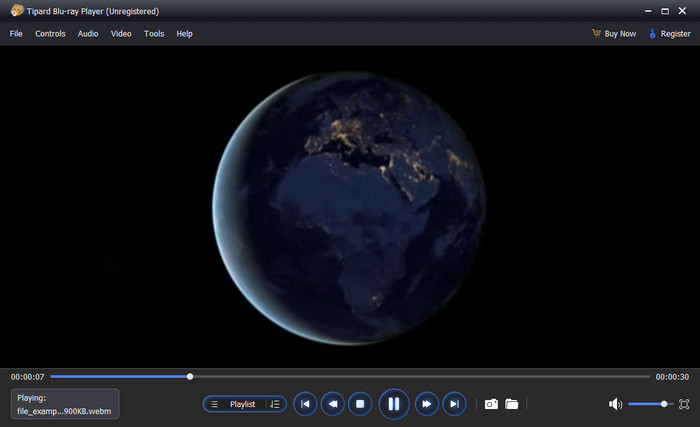
2. デスクトップ上で Blu-ray ビデオをデジタル形式に変換する方法
デスクトップ上で Blu-ray ビデオをデジタル形式に変換するには、次のようなソフトウェアを使用できます。 Tipard Blu-ray変換。このソフトウェアは、Blu-ray ディスクとフォルダーを、コンピューター、スマートフォン、タブレット、その他のデバイスと互換性のあるさまざまなデジタル形式に変換するように設計されています。ユーザーフレンドリーなインターフェイスとさまざまな機能を提供し、変換プロセスを効率的かつ簡単にします。
ステップ 1ここでソフトウェアを入手するには、ダウンロード ボタンをクリックし、インストール手順に従ってデスクトップにインストールします。完了したら、アプリを開きます。
ステップ 2Blu-ray ディスクを挿入し、ロードされるまで待ちます。クリック ロードブルーレイ、インポートする Blu-ray ファイルを見つけて、クリックします。 Open.
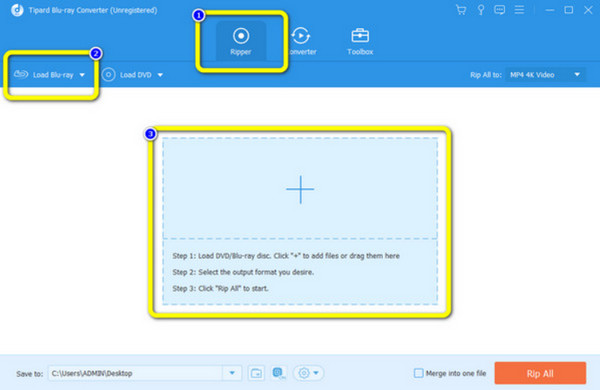
ステップ 3クリック すべてをリッピング をクリックして、リストにある実現したいデジタル出力形式を選択します。
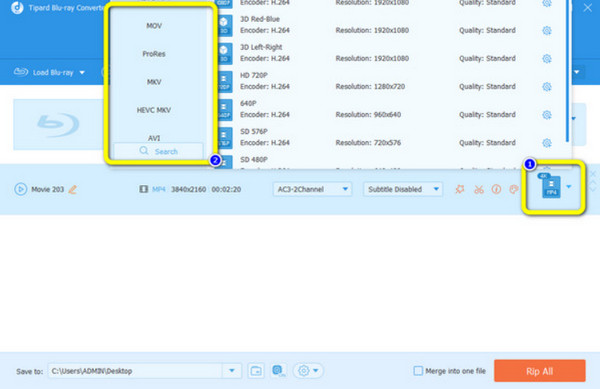
ステップ 4最後に、 すべてリッピング ボタンをクリックすると、変換プロセスがすぐに開始されます。
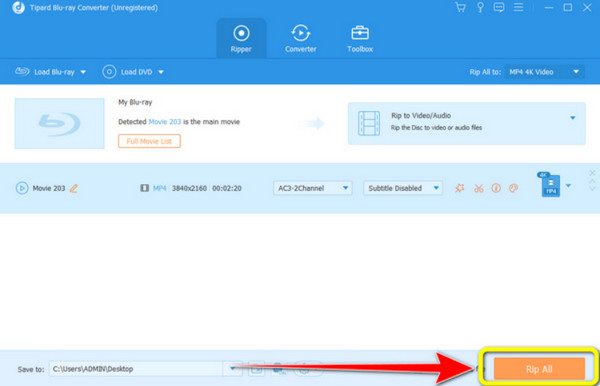
パート 4. PC 用 Blu-ray プレーヤーに関する FAQ
Windows 11 は Blu-ray ディスクの再生をサポートしていますか?
デフォルトでは、Windows 11 には Blu-ray ディスクの再生に対するネイティブ サポートが含まれていません。 Windows 11 PC で Blu-ray ディスクを再生するには、サードパーティの Blu-ray プレーヤー ソフトウェアが必要です。
DVD ドライブは PC で Blu-ray ディスクを再生できますか?
いいえ、DVD ドライブは Blu-ray ディスクを再生できません。 DVD と Blu-ray ではテクノロジーとストレージ容量が異なるため、Blu-ray ディスクの再生には Blu-ray ドライブが必要です。同様に、一部の Blu-ray プレーヤーで DVD を再生できない 構造や地域などの違いによるものです。
MacBook Pro はディスクを再生できますか?
最近の MacBook Pro モデル、特に過去数年に発売されたモデルには光学ドライブが内蔵されていません。外部光学ドライブが接続されていない限り、DVD や Blu-ray などの物理ディスクの再生はサポートされていません。必要になるかもしれません ブルーレイプレーヤーソフトウェア Blu-ray ディスク コンテンツをサポートします。
コンピューターで Blu-ray ディスクを再生する場合に地域制限はありますか?
スタンドアロン Blu-ray プレーヤーと同様、コンピューター上の Blu-ray ドライブには地域制限がある場合があります。ドライブの指定された地域とは異なる地域から Blu-ray ディスクを再生すると、問題が発生する場合があります。
コンピューターで Blu-ray ディスクを再生するためのシステム要件は何ですか?
コンピュータで Blu-ray ディスクを再生するには、通常、Blu-ray ドライブ、互換性のあるソフトウェア プレーヤー、スムーズな再生のためのソフトウェアとハードウェアの要件を満たすシステムが必要です。十分な RAM、プロセッサ速度、高品質のディスプレイが含まれる場合があります。
まとめ
4KブルーレイリーダーPC デジタル エンターテイメントの状況を変革し、比類のない明瞭さと機能性を提供します。外付けドライブ、再生ガイド、変換ツールを探している場合でも、このテクノロジーを活用して、比類のないメディアの旅を実現してください。







